Принтер Canon LBP 2900 - надежное устройство для печати документов высокого качества. Он обладает компактным дизайном, удобным интерфейсом и множеством функций, которые делают его идеальным выбором для домашнего использования или малого офиса. Тем не менее, для того чтобы начать использовать все возможности принтера, необходимо правильно подключить его к компьютеру. В этой статье мы рассмотрим пошаговую инструкцию по подключению принтера Canon LBP 2900.
Первым шагом при подключении принтера является установка необходимого программного обеспечения. Пожалуйста, убедитесь, что у вас уже установлены все драйверы принтера. Если нет, то вы можете скачать их с официального веб-сайта Canon. После скачивания драйверов следуйте инструкциям на экране для их установки.
После установки драйверов вы можете приступить к подключению принтера. Возьмите кабель USB, который поставляется в комплекте с принтером, и вставьте его в разъем USB на задней панели принтера. Затем вставьте другой конец кабеля USB в свободный разъем USB на вашем компьютере.
Как только кабель USB подключен, включите принтер и дождитесь, пока компьютер распознает новое устройство. Когда принтер будет успешно распознан, его можно будет использовать для печати документов. Теперь вы готовы начать пользоваться всеми функциями принтера Canon LBP 2900!
Проверка наличия комплектующих

Перед началом установки и подключения принтера Canon LBP 2900 необходимо убедиться в наличии всех комплектующих:
| 1 | Принтер Canon LBP 2900 |
| 2 | Кабель USB для подключения принтера к компьютеру |
| 3 | Блок питания |
| 4 | Компакт-диск с драйверами и программным обеспечением |
| 5 | Руководство по эксплуатации |
Если какой-либо из указанных комплектующих отсутствует, обратитесь к продавцу или производителю для его приобретения или замены.
Подключение к компьютеру

Чтобы подключить принтер Canon LBP 2900 к компьютеру, выполните следующие шаги:
- Установите драйвер принтера, предоставленный производителем, на ваш компьютер. Вам может потребоваться скачать драйвер с официального сайта Canon, если его нет на диске, поставляемом в комплекте с принтером.
- Подсоедините один конец USB-кабеля к порту USB на задней панели принтера.
- Подключите другой конец USB-кабеля к свободному порту USB на вашем компьютере.
- Включите принтер, нажав кнопку питания на передней панели.
- Дождитесь, пока операционная система вашего компьютера обнаружит новое устройство и установит необходимые драйверы. Это может занять несколько минут.
- Проверьте, правильно ли принтер установлен, выбрав «Пуск» в нижнем левом углу экрана, а затем «Устройства и принтеры». Принтер Canon LBP 2900 должен отображаться в списке устройств.
Теперь ваш принтер Canon LBP 2900 готов к использованию и подключен к вашему компьютеру. Вы можете печатать документы и изображения с помощью этого принтера.
Замечание: Если ваш компьютер не обнаруживает принтер или не может установить драйверы автоматически, вы можете попробовать установить драйверы вручную, следуя инструкциям, предоставленным производителем.
Установка драйверов и программного обеспечения

Для подключения принтера Canon LBP 2900 необходимо установить соответствующие драйверы и программное обеспечение. Для этого следуйте инструкциям ниже:
- Скачайте драйверы с официального веб-сайта Canon.
- Откройте установочный файл и следуйте инструкциям мастера установки.
- Подключите принтер к компьютеру при помощи USB-кабеля.
- Включите принтер и дождитесь, пока операционная система его обнаружит.
- Дождитесь завершения установки драйверов и программного обеспечения.
- Перезагрузите компьютер, чтобы применить изменения.
После выполнения этих шагов принтер Canon LBP 2900 будет успешно подключен к компьютеру и будет готов к использованию. Если возникнут проблемы или ошибки при установке драйверов, обратитесь в техническую поддержку Canon для получения дополнительной помощи.
Подключение к электрической сети
Перед тем как приступить к установке и подключению принтера Canon LBP 2900, убедитесь, что он подключен к электрической сети. Следуйте этим шагам:
- Найдите штекер питания на задней панели принтера и убедитесь, что он помечен как "POWER".
- Возьмите кабель питания, который поставляется в комплекте с принтером.
- Подключите один конец кабеля питания в разъем на задней панели принтера "POWER".
- Подключите другой конец кабеля питания в розетку электрической сети.
- Убедитесь, что принтер включен, проверив, что индикатор питания на передней панели загорелся.
Подключение принтера Canon LBP 2900 к электрической сети важный шаг перед дальнейшей установкой. Убедитесь, что принтер правильно подключен и готов к использованию.
Начальная настройка принтера
Перед тем, как приступить к установке принтера Canon LBP 2900, необходимо выполнить несколько начальных настроек:
- Распакуйте принтер из упаковки и проверьте наличие всех комплектующих элементов.
- Установите принтер на стабильную поверхность рядом с компьютером.
- Подключите принтер к источнику питания, используя прилагаемый сетевой шнур.
- Включите принтер, нажав кнопку питания на задней панели устройства.
- Подсоедините принтер к компьютеру с помощью USB-кабеля, вставив его в соответствующий разъем на задней панели принтера и в свободный USB-порт компьютера.
После выполнения этих начальных настроек принтер Canon LBP 2900 будет полностью готов к подключению и настройке на компьютере.
Проверка работоспособности и печать тестовой страницы

После успешного подключения принтера Canon LBP 2900 к компьютеру и установки драйверов, необходимо провести проверку работоспособности и печать тестовой страницы.
Для этого следуйте следующим инструкциям:
- Откройте меню "Пуск" и выберите "Панель управления".
- В окне "Панель управления" найдите и выберите раздел "Принтеры и устройства" или "Устройства и принтеры".
- Найдите в списке установленных принтеров Canon LBP 2900 и щелкните правой кнопкой мыши на его значке.
- В контекстном меню выберите пункт "Свойства".
- В открывшемся окне "Свойства принтера" выберите вкладку "Общие".
- Нажмите кнопку "Печать тестовой страницы".
- Принтер Canon LBP 2900 начнет печать тестовой страницы. Дождитесь окончания печати.
- Проверьте, что печать тестовой страницы прошла успешно и качество печати соответствует вашим ожиданиям.
Если тестовая страница была успешно напечатана и качество печати соответствует требованиям, то принтер Canon LBP 2900 готов к использованию.
Если тестовая страница не была напечатана или качество печати недостаточно хорошее, убедитесь, что принтер подключен правильно, драйверы установлены корректно и нет никаких проблем с принтером или его настройками.